手机微信中的小程序在哪?如何管理小程序?
相信很多小伙伴都有在手机上使用微信,在其中如何才能查看小程序呢?如果我们想要管理小程序又该怎么做呢?方法很简单,下面小编就来为大家介绍。
具体如下:
1. 首先,打开手机上的“微信”并登录。
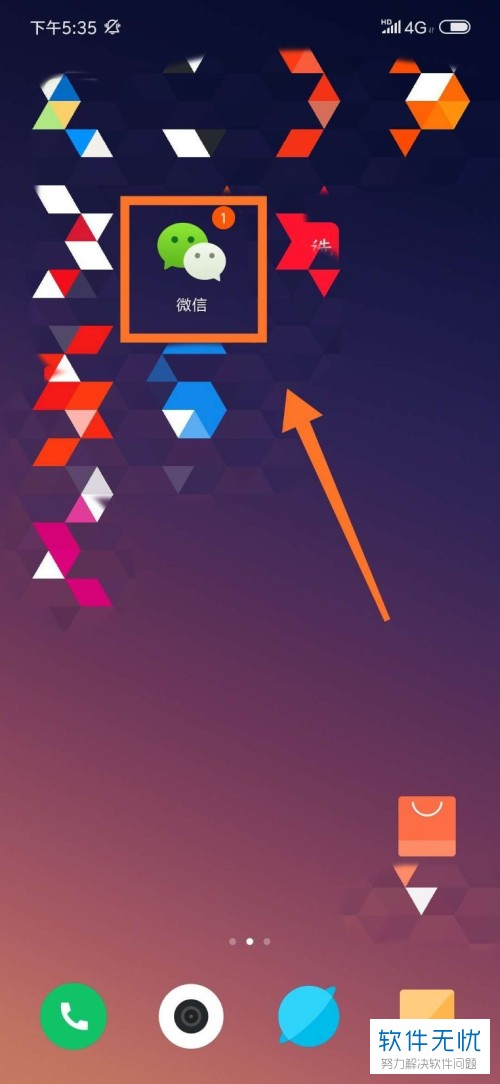
2. 进入首页后,将屏幕向下滑动。
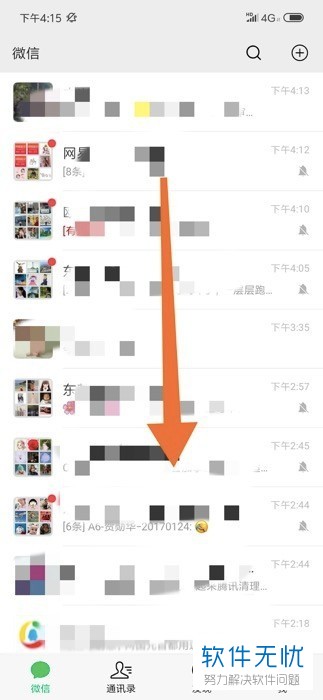
3. 出现下图所示页面后,其中有两大板块,一是“最近使用”,二是“我的小程序”,点击我们需要的小程序。
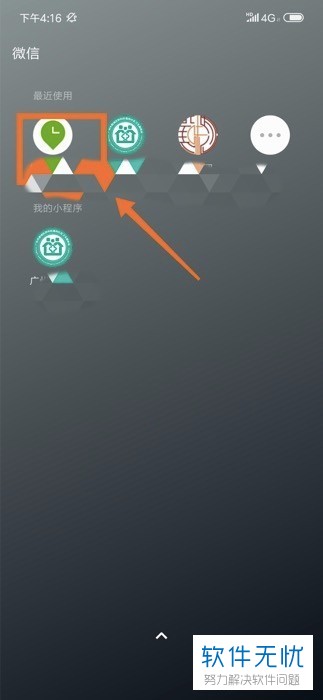
4. 进入小程序后,点击右上角的箭头图标。
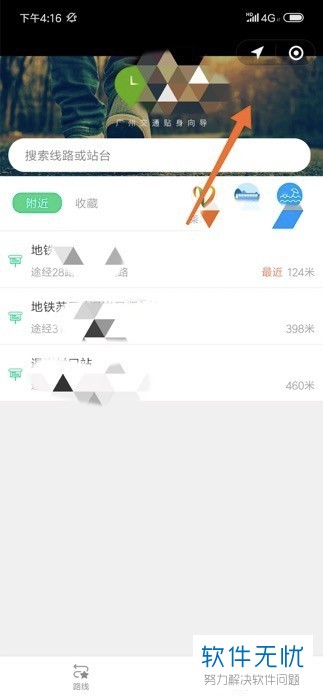
5. 页面底端出现下图所示窗口后,点击“添加到我的小程序”。之后返回“我的小程序”页面,就能在其中看到我们刚刚添加的小程序了。
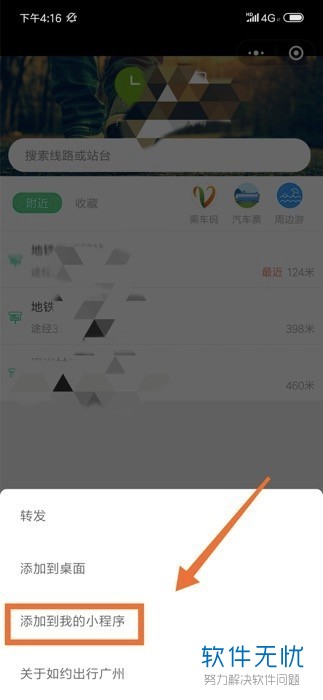
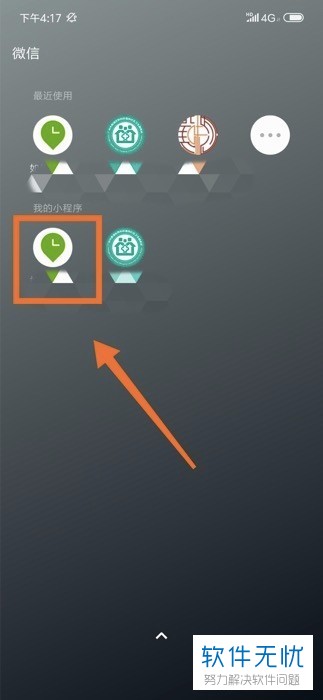
6. 如果我们想要将小程序从“我的小程序”中去除,就先打开这个小程序,然后再点击右上角的箭头图标,在弹出窗口中点击“从我的小程序中移除”即可。
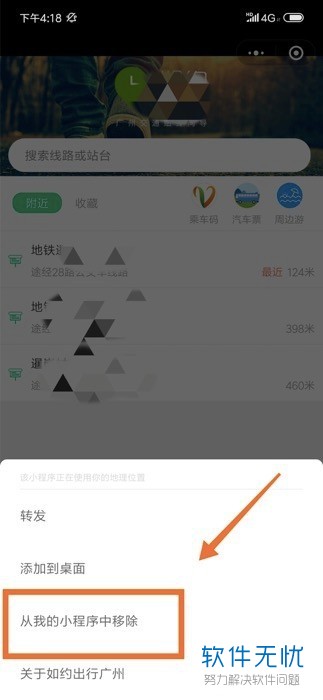
以上就是小编为大家介绍的在手机微信中查找和管理小程序的方法,希望能帮到你~
分享:
相关推荐
- 【其他】 金山文档怎么转换成word文档 04-16
- 【其他】 steam fps游戏节有什么游戏值得购买 04-16
- 【其他】 金山文档怎么以文件形式发送 04-16
- 【其他】 金山文档怎么打印 04-16
- 【其他】 金山文档有查找和替换功能吗 04-16
- 【其他】 NGA玩家社区可以更换背景图吗 04-15
- 【其他】 NGA玩家社区怎么查看自己关注的用户 04-15
- 【其他】 光信号灯不亮是怎么回事 04-15
- 【其他】 fishbowl鱼缸测试网址 04-15
- 【其他】 NGA玩家社区怎么屏蔽不喜欢的帖子 04-15
本周热门
-
iphone序列号查询官方入口在哪里 2024/04/11
-
输入手机号一键查询快递入口网址大全 2024/04/11
-
oppo云服务平台登录入口 2020/05/18
-
outlook邮箱怎么改密码 2024/01/02
-
苹果官网序列号查询入口 2023/03/04
-
学信网密码是什么格式 2020/05/19
-
fishbowl鱼缸测试网址 2024/04/15
-
意难平是什么意思 2020/07/24
本月热门
-
iphone序列号查询官方入口在哪里 2024/04/11
-
输入手机号一键查询快递入口网址大全 2024/04/11
-
oppo云服务平台登录入口 2020/05/18
-
fishbowl鱼缸测试网址 2024/04/15
-
outlook邮箱怎么改密码 2024/01/02
-
苹果官网序列号查询入口 2023/03/04
-
光信号灯不亮是怎么回事 2024/04/15
-
学信网密码是什么格式 2020/05/19
-
正负号±怎么打 2024/01/08
-
计算器上各个键的名称及功能介绍大全 2023/02/21












